راه اندازی مجدد برنامه اسکایپ را روی یک لپ تاپ
در کار تقریبا تمام برنامه های کامپیوتری مشکلات وجود دارد، اصلاح که نیاز به برنامه بارگذاری مجدد است. علاوه بر این، برای ورود برخی از به روز رسانیها و تغییرات پیکربندی، مجددا راه اندازی مجدد نیز ضروری است. بیایید یاد بگیریم که چگونه اسکایپ را روی یک لپ تاپ راه اندازی مجدد کنید.
برنامه بارگیری مجدد
الگوریتم برای راهاندازی مجدد اسکایپ در یک لپ تاپ عملا از یک کار مشابه در یک رایانه معمولی متفاوت نیست.
در واقع، به عنوان مثال، دکمه راه اندازی مجدد برای این برنامه نیست. بنابراین، راه اندازی مجدد اسکایپ برای تکمیل کار این برنامه، و در آن پس از آن شامل.
در خارج، بیشتر شبیه به نرم افزار استاندارد باز کردن خروج از حساب کاربری اسکایپ خود را. برای انجام این کار، بر روی بخش منو "اسکایپ" کلیک کنید و در لیست اقداماتی که ظاهر می شود، مقدار "خروج" را انتخاب کنید.
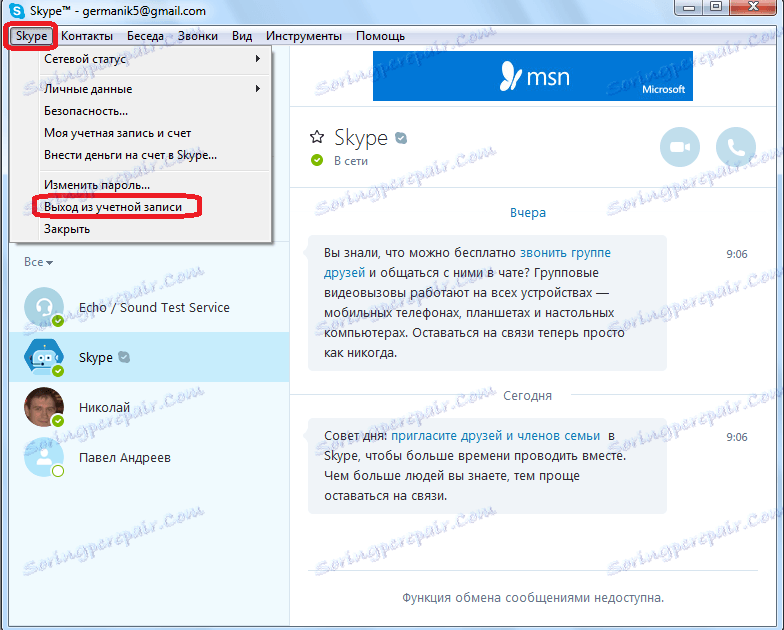
شما می توانید با کلیک کردن بر روی نماد اسکایپ در نوار Taskbar از حساب کاربری خود خارج شوید و گزینه «خروج از حساب» را در فهرست باز کنید.
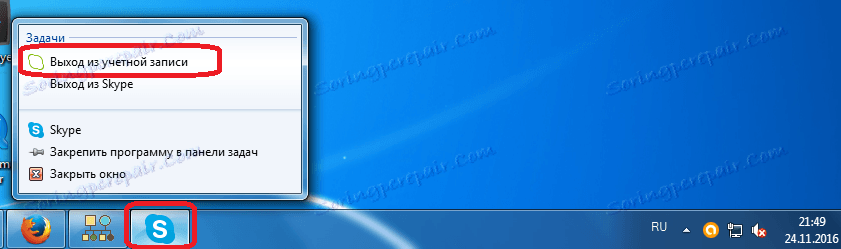
در همان زمان، پنجره برنامه کاربردی بلافاصله بسته می شود و سپس دوباره شروع می شود. درست است، این بار یک حساب باز نخواهد شد، اما یک فرم ورود به حساب کاربری. واقعیت این است که پنجره به طور کامل بسته شده و سپس باز می شود توهم یک راه اندازی مجدد را ایجاد می کند.
برای واقعا راه اندازی مجدد اسکایپ، شما باید از آن خارج شوید، و سپس برنامه را دوباره راه اندازی کنید. خروج از اسکایپ به دو صورت.
اولین کسی خروجی است با کلیک کردن روی نماد اسکایپ در نوار وظیفه. در این مورد، در لیست باز می شود، گزینه "خروج از اسکایپ" را انتخاب کنید.
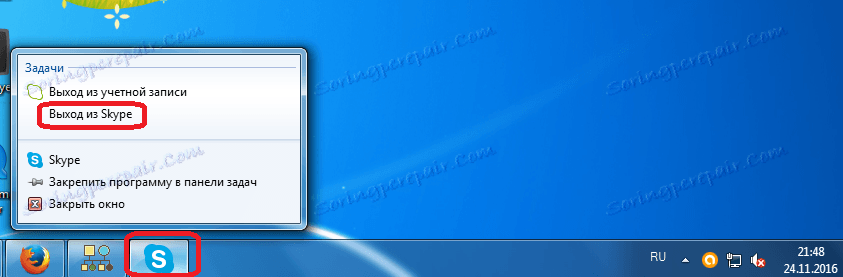
در مورد دوم، شما باید مورد با همان نام مشابه را انتخاب کنید، اما با کلیک کردن بر روی آیکون اسکایپ در منطقه اعلان، و یا به عنوان در غیر این صورت نامیده می شود، در سینی سیستم.
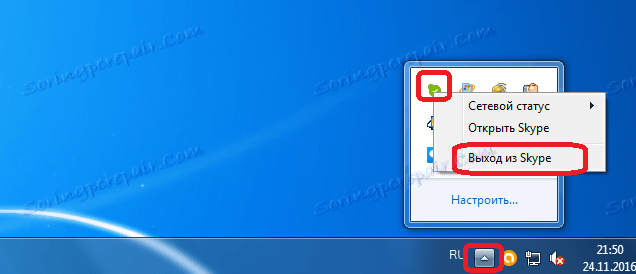
در هر دو مورد، یک جعبه محاوره ظاهر می شود که می پرسد آیا واقعا می خواهید Skype را ببندید. برای بستن برنامه، شما باید موافقت کنید و بر روی دکمه "خروج" کلیک کنید.
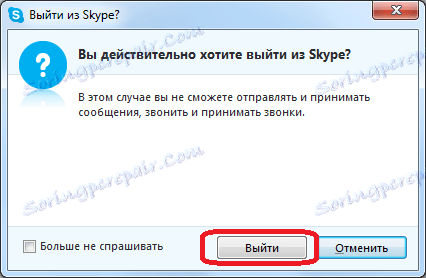
پس از اینکه بسته نرم افزاری بسته شد، به منظور کامل راه اندازی مجدد سیستم، شما باید با کلیک بر روی میانبر برنامه یا به طور مستقیم در فایل اجرای، اسکایپ را راه اندازی مجدد کنید.
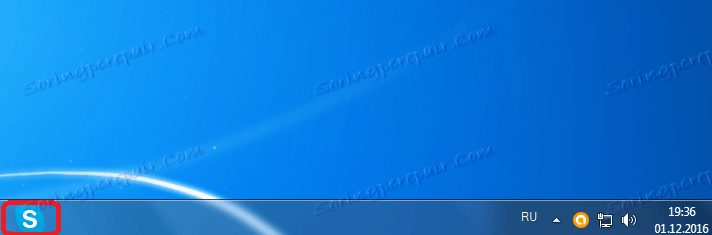
راه اندازی مجدد در مورد اورژانس
هنگامی که برنامه اسکایپ آویزان است، باید آن را مجددا راه اندازی کنید، اما ابزار راه اندازی مجدد معمول در اینجا مناسب نیست. برای فشار دادن اسکایپ به راه اندازی مجدد، با تایپ کردن میانبر صفحه کلید Ctrl + Shift + Esc، یا با کلیک کردن بر روی آیتم های منو مناسب که از نوار وظیفه نامیده می شود، با مدیر کار وظیفه تماس بگیرید.
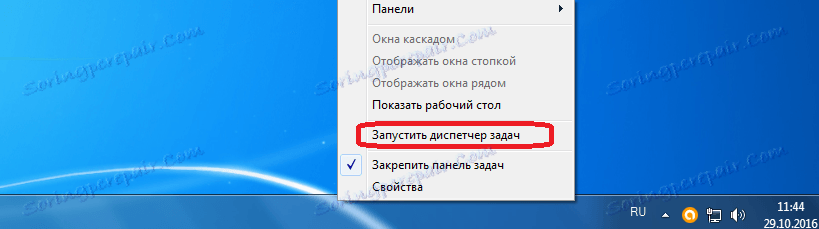
در برگه Task Manager «برنامه ها»، می توانید سعی کنید اسکایپ را با کلیک کردن روی دکمه «حذف کار» یا با انتخاب یک آیتم مربوطه در منوی زمینه، دوباره راه اندازی کنید.
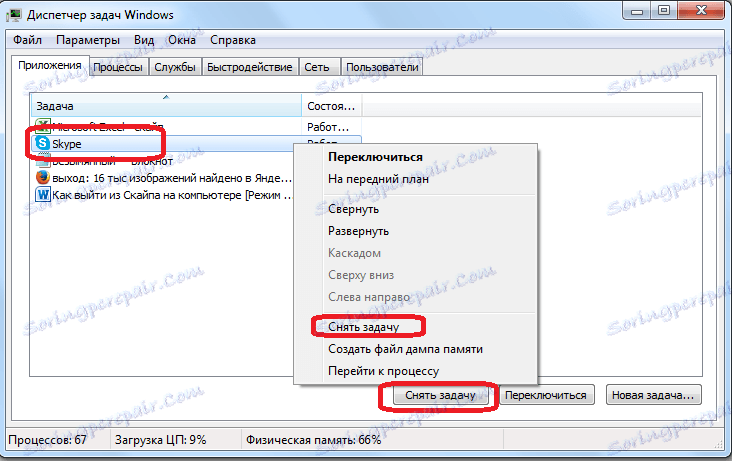
اگر برنامه هنوز راه اندازی مجدد را نداشته باشد، شما باید با کلیک کردن بر روی آیتم منوی زمینه در Task Manager بروید به برگه «Processes» بر روی «Go to process» کلیک کنید.
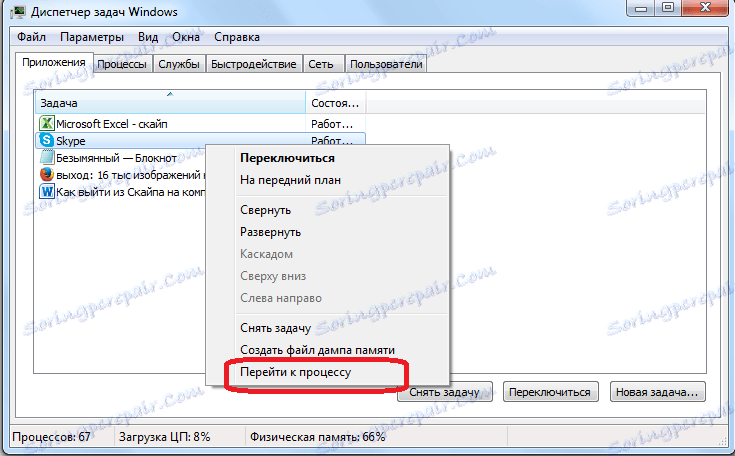
در اینجا شما باید فرآیند Skype.exe را انتخاب کنید و روی دکمه End Process کلیک کنید یا یک مورد با همان نام را در منوی زمینه انتخاب کنید.
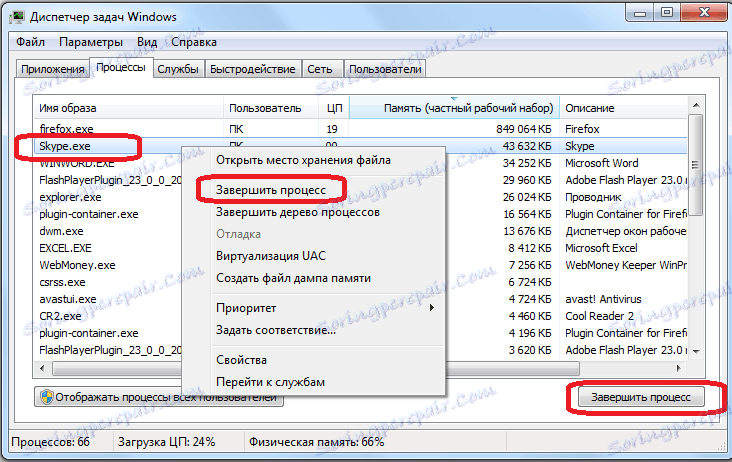
پس از آن، یک جعبه محاوره ای ظاهر می شود که در صورتی می پرسد که آیا کاربر واقعا قصد دارد فرآیند را به طور اجباری کامل کند، چرا که این می تواند منجر به از دست رفتن اطلاعات شود. برای تایید تمایل به راه اندازی مجدد اسکایپ، روی دکمه "پایان روند" کلیک کنید.
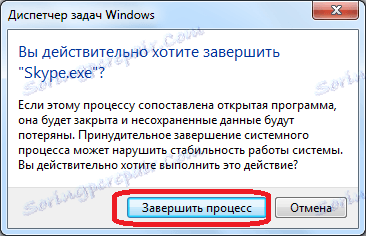
بعد از اینکه برنامه بسته شد، می توانید آن را دوباره شروع کنید، همانند زمانی که با استفاده از روش های استاندارد راه اندازی مجدد کنید.
در بعضی موارد، نه تنها اسکایپ می تواند قطع شود، بلکه کل سیستم عامل به عنوان یک کل. در این مورد، تماس با مدیر وظیفه کار نخواهد کرد. اگر زمان لازم برای صبر کردن برای بازگرداندن کار خود را ندارد و یا نمی توانید آن را به تنهایی انجام دهید، پس باید با فشار دادن دکمه بازنگری لپ تاپ، دستگاه را به طور کامل راه اندازی مجدد کنید. اما، این روش راه اندازی مجدد اسکایپ و یک لپ تاپ به طور کلی می تواند به عنوان آخرین راه حل مورد استفاده قرار گیرد.
همانطور که می بینید، با وجود این واقعیت که هیچ تابع بازپیداری اتوماتیک در اسکایپ وجود ندارد، این برنامه می تواند به روش های مختلف راه اندازی مجدد شود. در حالت عادی، توصیه می شود که برنامه را به روش استاندارد از طریق منوی زمینه در نوار وظیفه یا منطقه اطلاع رسانی راه اندازی مجدد کنید و یک راه اندازی مجدد سخت افزاری کامل از سیستم می تواند تنها به عنوان آخرین راه حل مورد استفاده قرار گیرد.
